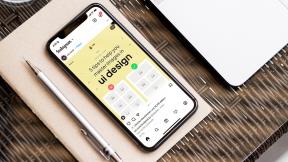7 התוספות המגניבות של Outlook עבור iOS שכדאי לנסות עכשיו
Miscellanea / / November 29, 2021
Microsoft Outlook עבור iOS היא אפליקציה נהדרת. הוא מכיל כל כך הרבה תכונות שימושיות שהשימוש באפליקציית הדואר המוגדרת כברירת מחדל מרגיש משעמם בטירוף בהשוואה. אבל האם אפשר לתבל עוד יותר?
כמה שזה נשמע מטורף, כן אתה יכול. בדיוק כמו במחשב שולחני, Outlook עבור iOS תומך כעת בתוספים, והם באמת יכולים לשפר את חוויית הדיוור הבסיסית אחרת שלך.

אז, החלטתם לנסות? אם אינך בטוח באיזה תוספת להשתמש - או כיצד להשתמש באחד - עיין ברשימה למטה עבור כמה מהתוספות הטובות ביותר של Outlook שאתה בהחלט לא יכול להרשות לעצמך לפספס.
הערה: כדי לגשת ולהפעיל תוספות, פתח את תפריט Outlook עבור iOS, הקש על הגדרות ולאחר מכן הקש על תוספות.
גם על Guiding Tech
1. Evernote
זהו ללא ספק אחד מהתוספות השימושיות ביותר של Outlook עבור iOS. Evernote מאפשר לך לשמור הודעות דוא"ל ישירות בכל אחת ממחברות Evernote שלך, ללא שאלות. וכן, אפילו בלי לעזוב את אפליקציית Outlook מלכתחילה.
לאחר הפעלת התוסף Evernote, הקש על סמל אליפסה אופקי מתחת לתג השעה והתאריך של הודעת דוא"ל, והאפשרות 'שמור ב-Evernote' מוכנה בדיוק בשבילך.

הקש עליו, ותתבקש להיכנס לחשבון Evernote שלך - עליך לעשות זאת פעם אחת בלבד.
לאחר מכן, הוסף כותרת להערה שאתה עומד ליצור. לחלופין, אתה יכול גם לבחור להוסיף כמה תגים והערות אם תרצה בכך.

כשתהיה מוכן, הקש על שמור, ו-Evernote אמור להעתיק את האימייל למחברת שצוינה עם כל התמונות והעיצוב ללא פגע.

2. GIPHY
בתור אפליקציית פרודוקטיביות עם שורשים עמוקים לתוך Office 365, זה כמעט מרגיש מוזר לשלוח תשובה 'מצחיקה' למישהו, נכון? וגם אם כן, אתה צריך לצאת מגדרך כדי שזה יקרה.
אבל לא עוד. פשוט הפעל את GIPHY, ותוכל לבחור אלפי קובצי GIF להשיב עם אחד מיד.

הזן כמה מילות מפתח בשורת החיפוש, ובטוח תמצא משהו מתאים כמעט לכל אירוע.

החיסרון היחיד הוא שאתה לא יכול להוסיף שום טקסט יחד עם ה-GIF. בלי קשר, זה די מדהים עבור אותם רגעים שבהם כל דבר מלבד GIF לא יספיק.

עֵצָה: יש תוספת נוספת של Outlook עבור iOS בשם Gyfcat. נסה למצוא עוד קובצי GIF!
3. מדבקות דוא"ל מאת MojiLaLa
GIPHY פשוט נהדר, אבל מה אם אתה מעדיף לקצץ קצת ולהשיב עם מדבקות בסגנון iMessage במקום? הודות למדבקות אימייל של MojiLaLa, זה אפשרי.

לאחר שתפעיל את התוסף, פשוט חפש את המדבקות שברצונך להוסיף לתשובתך. בין אם זו מדבקת בוקר טוב או תמונת חתול מצחיקה, MojiLaLa לא תאכזב אותך.
קטגוריית המגמות מתחת לסרגל החיפוש מפרטת גם את המדבקות הפופולריות ביותר בכל זמן נתון, אז בדוק גם אותן.

לאחר שתמצא מדבקה מתאימה, בחר בה והקש על שלח לקבלת תשובה מיידית.

אבל בדיוק כמו עם GIPHY, אתה לא יכול להוסיף שום טקסט למדבקות שלך. גם אתה לא יכול להכניס מדבקות בזמן חיבור הודעות דוא"ל חדשות, וזה חבל בהחלט.
4. מְתוּרגְמָן
האם אי פעם קיבלת אימייל בשפה זרה שאינך מבין? זה המקום שבו תוסף המתרגם אמור להיות שימושי.

פשוט טען אימייל ב-Translator, וההודעה כולה אמורה להופיע בחלונית נפרדת. בתחתית המסך, הקש על שפה.

כעת אתה אמור לראות עשרות שפות. בחר אחד שאתה רוצה שתוסף המתרגם ישתמש כברירת מחדל ולאחר מכן הקש על שמור.

טקסט האימייל אמור כעת לתרגם לשפה הנבחרת.
באופן טבעי, אתה עלול להיתקל בשגיאות מסוימות בתרגום. אבל היכולת להמיר הודעות ישירות במקום להעתיק ולהדביק אותן לתוך א אפליקציה של צד שלישי כגון Google Translate יותר ממבורך.

ומכיוון שמיקרוסופט פיתחה את המתרגם, התוסף כולו פועל בצורה חלקה גם ב-Outlook עבור iOS.
5. טרלו
האם אתה נהל את רשימות המטלות שלך באמצעות Trello? עם התוסף Trello, אתה יכול בקלות ליצור כרטיסים חדשים מכל דואר אלקטרוני תוך זמן קצר. לאחר הפעלת התוספת, הקש על הוסף כרטיס ל-Trello באימייל שהתקבל כדי להגיע למסך יצירת הכרטיס.

כברירת מחדל, התוספת תופסת את נושא האימייל ככותרת הכרטיס ואת גוף האימייל כתיאור. עם זאת, אתה יכול לשנות את שניהם ממש שם אם תרצה בכך.

לבסוף, הוסף תאריך יעד, ציין את הלוח שבו תרצה שהכרטיס יופיע והקש על הוסף כרטיס.
פשוט ואינטואיטיבי. בדיוק כמו שתוספת צריכה להיות.
גם על Guiding Tech
6. זָרִיז
לפני שמשיבים לדוא"ל, תמיד עדיף לדעת כמה פרטים על האדם או הארגון שאיתם אתה מתמודד. וכאן נכנסים Nimble Contacts לעזור.
לאחר הפעלת התוספת, פתח את הדוא"ל והקש על אנשי קשר זריזים, ואתה אמור למצוא פירוט מסודר של מידע, לעתים קרובות לפרטים המפורטים ביותר.

בין אם זה השם, המיקום או פרטי ההתקשרות של השולח, אתה תהיה די מופתע מכמות הדברים שאתה יכול לגלות. וכדי להעלות את הדברים, התוסף אפילו זורק תיאור חברתי מלא שנאסף ממקורות שונים באינטרנט.

בעוד Nimble Contacts מיועדת בעיקר לטפח קשרי לקוחות, היא גם שימושית למדי בכל הנוגע לאיתור הונאות דיוג פוטנציאליות.
פשוט תנסה.
7. OnePlaceMail
רוצה להעלות מיילים וקבצים מצורפים חשובים ישירות ל-SharePoint? האם זה בכלל אפשרי? ובכן, ל-Outlook עבור iOS יש את הפתרון המושלם בדיוק לזה - OnePlaceMail.

לאחר שתפעיל את התוספת, הקש על האפשרות שמור ב-SharePoint, היכנס לחשבון Office 365 שלך ואתה מוכן לצאת לדרך.
לאחר מכן תוכל לציין מה בדיוק אתה רוצה להעלות ל-SharePoint. OnePlaceMail מפרק את תוכן האימייל בצורה מסודרת בין גוף ההודעה לקבצים המצורפים לו, ובכך הופך את כל התהליך לפשוט.

ברגע שאתה מרוצה, פשוט בחר בתיקיית SharePoint שבה אתה רוצה להעלות את הפריטים ועשה את הדרוש.
גם על Guiding Tech
אז מה האהוב עליך?
הנה לך. Outlook עבור iOS אמור להיות הרבה יותר מהנה ופרודוקטיבי הודות לתוספות אלה. חסוך כמה קליקים וכמה שניות יקרות מזמנך, הקל את מצב הרוח והישאר מאורגן - עשה הכל, ישר מזה.
עם זאת, אל תפסיקו להתנסות. אם אתה מעוניין בשיתוף פעולה בצוות ובניהול משימות, למשל, אתה אמור למצוא תוספות שימושיות רבות המיועדות לכך - MeisterTask ו-Smartsheet.
אז מצאתם מועדפים? ספר לנו עליהם בקטע ההערות למטה.